A nadie le gusta perder su teléfono. Con Alexa y Amazon Echo, es posible que nunca más tengas que preocuparte por este inconveniente. Hay diferentes aplicaciones y configuraciones IFTTT que puedes utilizar para ayudar a localizar tu teléfono cuando se ha perdido. Aquí están algunos de nuestros favoritos y cómo configurarlos.
Hay numerosas formas de hacer que Alexa localice tu teléfono. Alexa siempre está añadiendo nuevas habilidades, así que estate atento a otras formas de encontrar dispositivos perdidos o desaparecidos.
Haz un rastreador de Alexa usando la aplicación TrackR
Una de las aplicaciones oficiales de Find My Phone compatibles con los dispositivos con Alexa es TrackR. Es bastante fácil de configurar, pero no funciona en todas las situaciones. A continuación te explicamos cómo comprobar si funciona con tu dispositivo:
Este método requiere que descargues y habilites un servicio antes de perder tu dispositivo.
Descargue y habilite TrackR en su dispositivo Alexa. Puedes hacerlo a través de tu dispositivo móvil conectado (el teléfono o la tableta que has vinculado a tu dispositivo), o simplemente decir «Alexa, pide a TrackR que encuentre mi teléfono.»
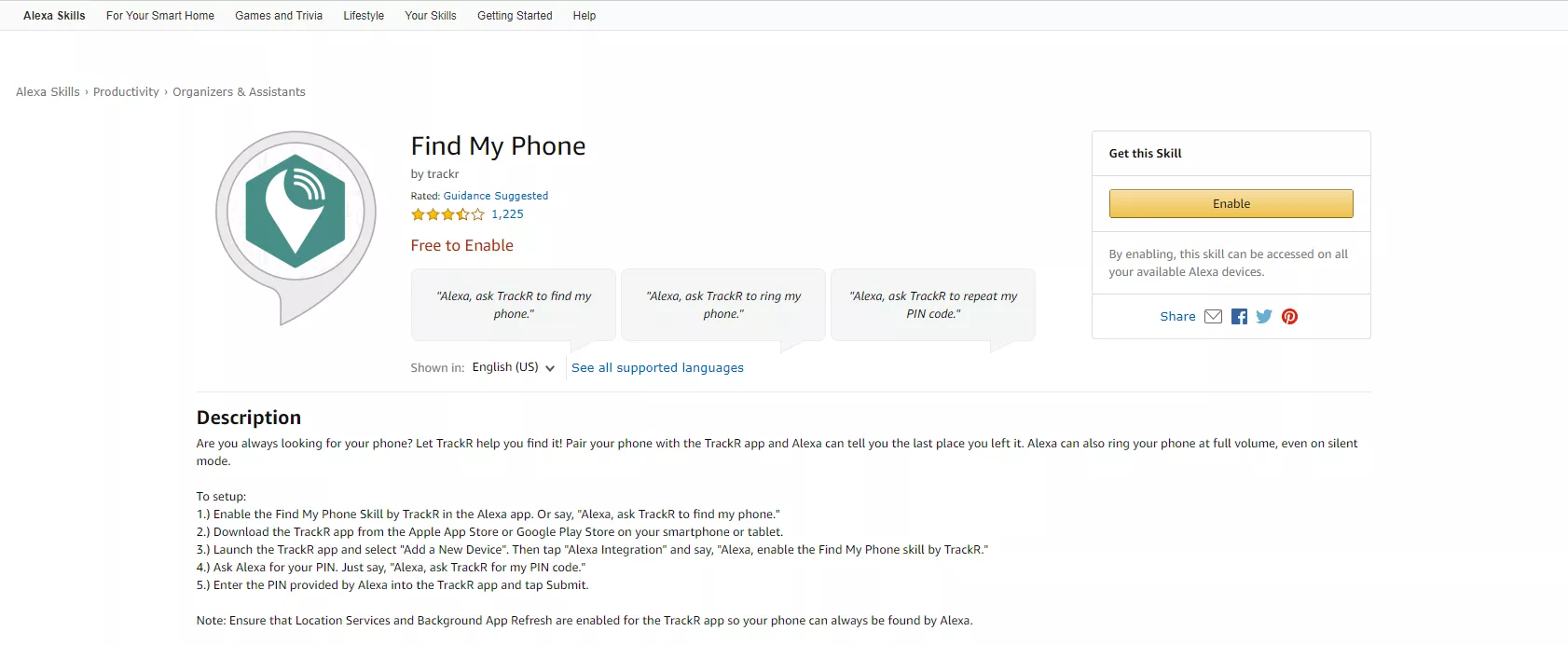
Descarga la TrackRapp en el dispositivo que quieres poder localizar. Puedes encontrarla en la App Store de Apple o en Google Play Store.
Inicie la aplicación en su dispositivo móvil y, a continuación, seleccione Añadir un nuevo dispositivo.
Toca Integración con Alexa, luego sigue las indicaciones en pantalla para conectar el dispositivo móvil a tu dispositivo Echo.
Habrá unos cuantos pasos más que seguir en los que tendrás que vincular un PIN de tu dispositivo con Alexa a tu dispositivo móvil. Sigue las instrucciones en pantalla para terminar de vincular tus cuentas.
Ahora tendrás dos nuevos comandos habilitados. Si dices «Alexa, pide a TrackR que encuentre mi teléfono», tu dispositivo Alexa te dirá la dirección de la última ubicación conocida de tu teléfono. Si dices «Alexa, pide a TrackR que haga sonar mi teléfono», hará exactamente eso.
Utilizar el buscador de teléfonos móviles para que Alexa llame a un teléfono perdido
El buscador de teléfonos móviles puede ser un poco más difícil de configurar, pero no todos los teléfonos son compatibles con TrackR. La mayoría de los comentarios sugieren que si uno de estos dos no funciona con su dispositivo, el otro lo hará. A continuación te explicamos cómo configurar Cell Phone Finder.
Este método requiere que descargues y habilites un servicio antes de perder tu dispositivo.
Descarga la app Cell Phone Finder en tu dispositivo con Alexa. Puedes descargarla manualmente a través de la tienda de aplicaciones o decir «Alexa, habilita Cell Phone Finder».
Enlaza tu teléfono con la habilidad llamando al número (415) 212-4525 desde el teléfono que quieras registrar con la app.
Una vez que hayas llamado al número, di «Alexa, pregunta a Cell Phone Finder cuál es mi código PIN».
Introduce el PIN en tu teléfono y los dos dispositivos deberían estar ahora conectados.
Para utilizar la habilidad, di «Alexa, inicia Cell Phone Finder y llámame». Tu dispositivo vinculado debería empezar a sonar.
Solo puedes tener un dispositivo móvil conectado a través de esta habilidad. Si quieres conectar un dispositivo móvil diferente, tendrás que desinstalar la habilidad y hacer que Alexa la vuelva a aprender pasando de nuevo por el proceso de registro.
Utiliza IFTTT para configurar tu propia skill de Alexa personalizada
Esta es un poco más compleja, pero también te enseñará a utilizar un sistema que te ayuda a conectar todo tipo de dispositivos. Implica el uso del servicio IFTTT («If This Then That»).
IFTTT es un sitio web que permite crear conexiones entre diferentes dispositivos conectados a Internet, estableciendo conexiones que de otro modo serían imposibles. A continuación te explicamos cómo conectar tus dos dispositivos para que puedas establecer la conexión entre ambos:
Este método requiere que descargues y habilites un servicio antes de perder tu dispositivo.
Ve a ifttt.com y regístrate para obtener una cuenta gratuita o inicia sesión con una cuenta existente.
Seleccione Crear en la parte superior de la pantalla.
Haga clic en Añadir junto a Si esto.
Aparecerá una lista alfabética de servicios. localiza Amazon Alexa y haz clic en él.
La siguiente pantalla contiene disparadores que activarán el applet. Elija Decir una frase específica.
Si aún no has conectado tu dispositivo Echo a IFTTT, haz clic en Conectar en la siguiente pantalla.
Sigue las indicaciones de la nueva ventana para iniciar sesión en tu cuenta de Amazon y conceder permiso a IFTTT.
En la siguiente pantalla, introduzca la frase que desea utilizar para localizar su teléfono y seleccione Crear activador.
Para activar el applet, dirás «Alexa trigger» y luego la frase que escribas en esta casilla.
Volverás a la página de creación del applet, donde tu activador aparecerá en la casilla Si. Ahora, seleccione Add junto a Then That.
Volverá a la lista de servicios. Busque o desplácese hasta encontrar el botón Llamada telefónica y selecciónelo.
El servicio de Llamada telefónica sólo está disponible actualmente en los Estados Unidos.
Haga clic en Llamar a mi teléfono.
Si no has añadido tu número de teléfono a IFTTT, sigue las indicaciones en pantalla para hacerlo.
Escriba un mensaje para que IFTTT lo entregue cuando llame a su teléfono. Seleccione Añadir ingrediente para incluir una etiqueta como la hora de activación del applet.
Seleccione Crear Acción para terminar el applet.
Revise los elementos de su applet y seleccione Continuar.
En la siguiente pantalla, puede realizar los ajustes finales, incluyendo el cambio del título y la recepción de una notificación cuando el applet se ejecute. Para finalizar el applet, haga clic en Finalizar.
Se ha producido un error. Por favor, inténtelo de nuevo.
Gracias por registrarse.








